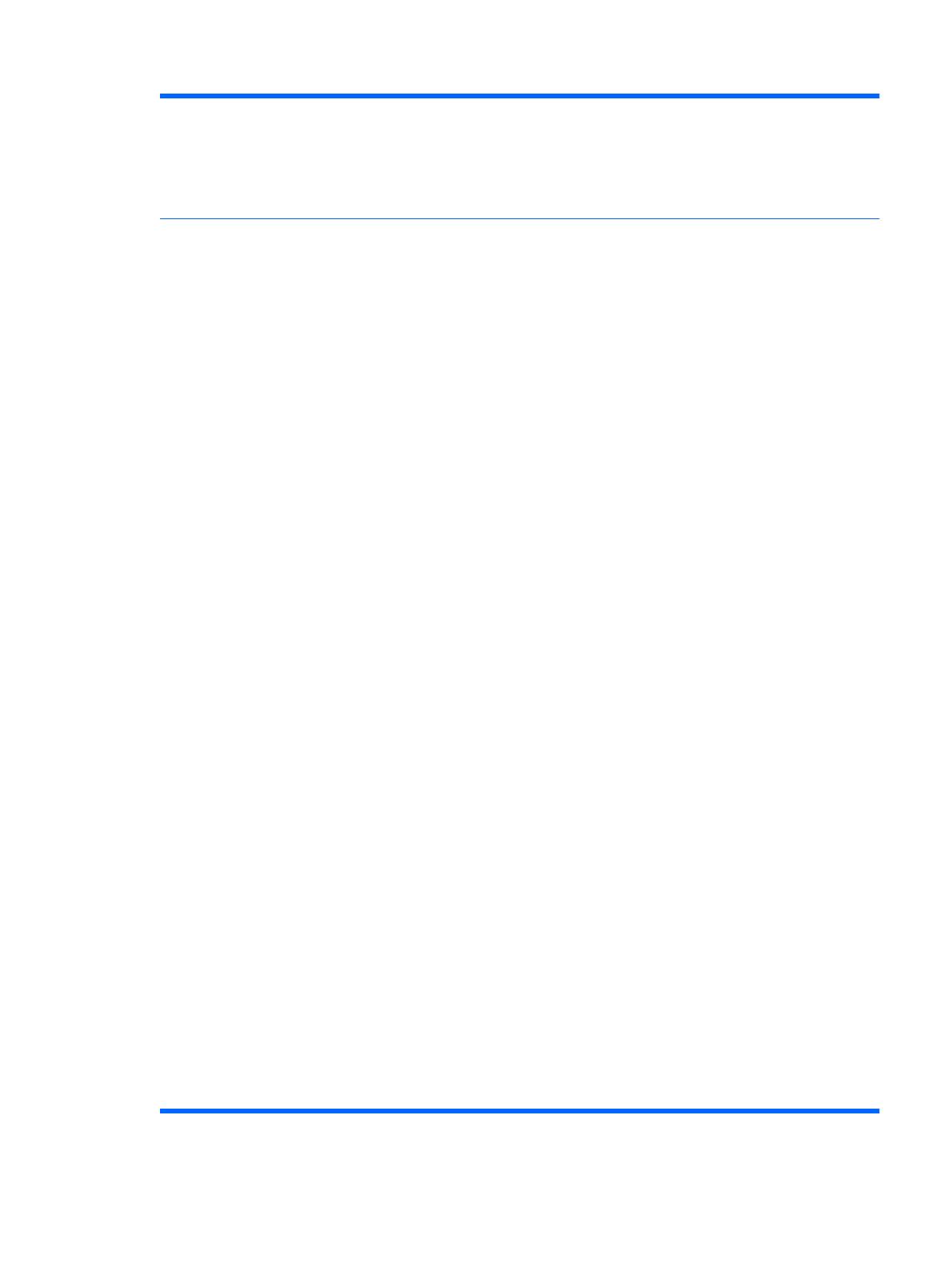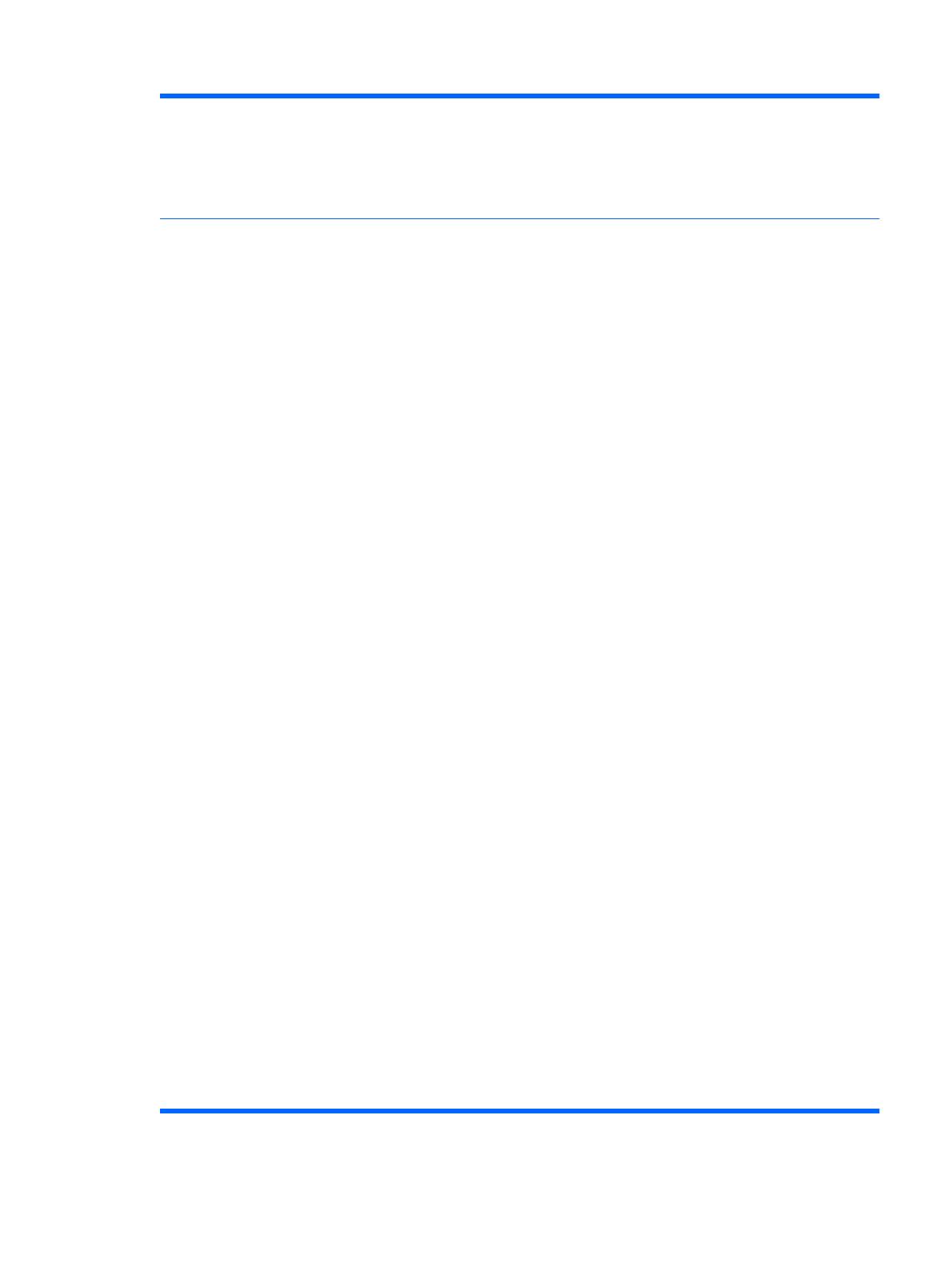
次のコールド ブート シーケンスの間にどちらかのパスワードが入力されるまで、ハードディス
ク ドライブにはアクセスできません
注記: この項目は、ドライブ ロック機能をサポートする 1 台以上のハードディスク ドライブが
システムに接続されている場合にのみ表示されます
詳しくは、『デスクトップ マネジメントについて』を参照してください
システムのセキュリティ
(System Security)(一
部のモデルのみ:これら
のオプションはハードウ
ェア依存)
データ実行防止(Data Execution Prevention)(一部のモデルのみ):有効/無効に設定します。オ
ペレーティング システムのセキュリティの侵害を防止できます
PAVP(一部のモデルのみ):無効(Disabled)/最小(Min)/最大(Max)に設定します。PAVP
によってチップセットで Protected Audio Video Path が有効になります。このオプションによっ
て、他の方法では再生
できない
、一部の保護されている高解像度
コンテンツを表示できます
。[最
大]を選択すると、96 MB のシステム メモリが PAVP に専用に割り当てられます
仮想化技術(Virtualization Technology)(一部のモデルのみ):有効/無効に設定します。プロセッ
サの仮想化機能を制御します。この設定を変更するには、コンピュータの電源を切ってから再び
電源を入れる必要があります
I/O 仮想化技術(Virtualization Technology Directed I/O)(一部のモデルのみ):有効/無効に設定し
ます。チップセットの仮想化 DMA リマップ機能を制御します。この設定を変更するには、コンピ
ュータの電源を切ってから再び電源を入れる必要があります
トラステッド エグゼキューション テクノロジ(Trusted Execution Technology(一部のモデルの
み)):有効/無効に設定します。仮想アプライアンスをサポートするために必要な基礎プロセッサ
およびチップセット機能を制御します。この設定を変更するには、コンピュータの電源を切って
から再び電源を入れる必要があります。この機能を有効にするには、次の機能を有効に設定する
必要があります
●
内蔵セキュリティ デバイスのサポート
●
仮想化技術(Virtualization Technology)
●
I/O 仮想化技術(Virtualization Technology Directed I/O)
内蔵セキュリティ
デバイスの
サポート
(Embedded Security Device Support)(一部のモデル
の
み):有効/無効に設定
します
。内蔵セキュリティ デバイスをアクティブ化
および非アクティブ化
できます。この設定を変更
するには
、コンピュータの電源を切ってから
再び電源を入れる必要が
あります
注記: 内蔵セキュリティ デバイスを設定するには、セットアップ パスワードを設定する必要が
あります
●
工場出荷時設定へのリセット(Reset to Factory Settings)(一部のモデルのみ):[リセット]
(Reset)/[リセットしない](Do not reset)に設定します。工場出荷時の初期値にリセットす
ると、すべてのセキュリティ キーが消去されます。この設定を変更するには、コンピュータ
の電源を切ってから再び電源を入れる必要があります
注意: 内蔵セキュリティ デバイスは、多くのセキュリティ スキームの重要なコンポーネン
トです。セキュリティ キーを消去すると、内蔵セキュリティ デバイスによって保護されてい
るデータへのアクセスができなくなります。工場出荷時設定へのリセットを選択すると、重
要なデータの損失につながる可能性があります
●
起動時の認証サポート(Power-on authentication support)(一部のモデルのみ):有効/無効
に設定します。内蔵セキュリティ デバイスを利用する電源投入時のパスワード認証スキーム
を制御します。この設定を変更するには、コンピュータの電源を切ってから再び電源を入れ
る必要があります
●
認証資格情報のリセット(Reset authentication credentials)(一部のモデルのみ):[リセッ
ト](Reset)または[リセットしない](Do not reset)に設定します。[リセット]を選択する
と、電源投入時認証サポートが無効になり、内蔵セキュリティ デバイスからの認証情報が消
去されます。この設定を変更するには、コンピュータの電源を切ってから再び電源を入れる
必要があります
表 4 コンピュータ セットアップ(F10)ユーティリティ:セキュリティ(Security) (続き)
JAWW
コンピュータ セットアップ(F10)ユーティリティ
9